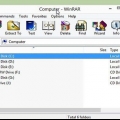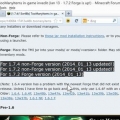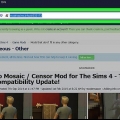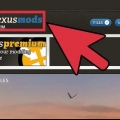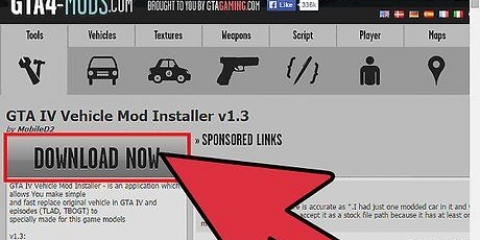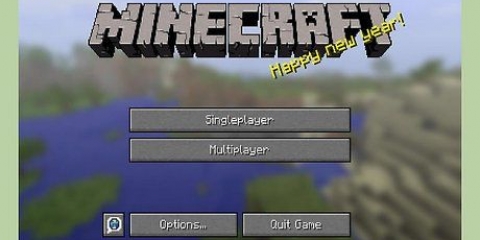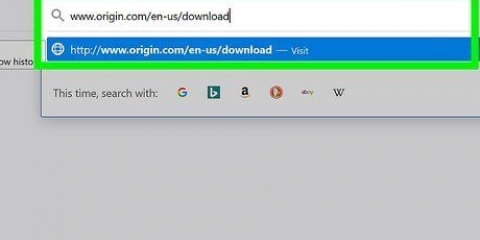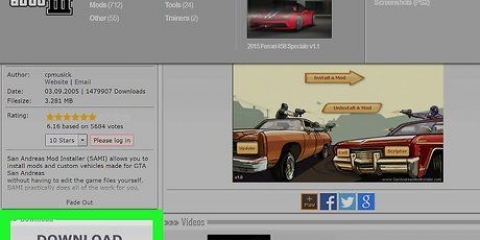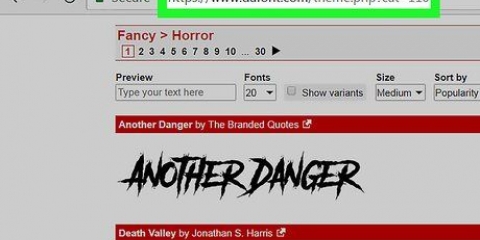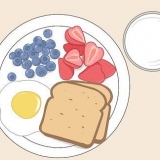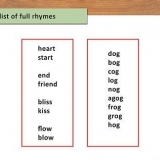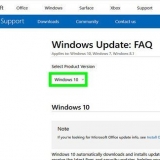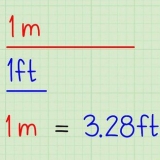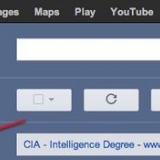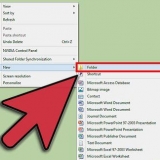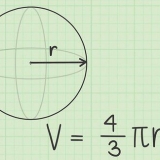Clique em `Documentos` na barra lateral esquerda. Abra a pasta `Electronic Arts`. Abra a pasta `The Sims 3`.


O arquivo FrameworkSetup contém a estrutura necessária para seus mods - uma pasta chamada Overrides, uma pasta chamada Packages e um arquivo chamado `Resource.cfg`. A pasta Packages já conterá dois arquivos (`nobuildsparkles.pacote` e `nointro.package`), para que você possa verificar se seus mods funcionam. Se você iniciar o jogo e não vir uma introdução, nem ver faíscas ao colocar paredes ou cercas, tudo funcionará. O arquivo `Recurso.cfg` pode acionar certos programas antivírus. Isto porque é um .cfg, não porque é malware. O arquivo é seguro e necessário para instalar mods no The Sims 3. Versões muito antigas do The Sims 3 (antes do lançamento de World Adventures e do patch) colocavam mods e conteúdo na pasta Program Files. Isso não funciona mais - não tente colocar conteúdo personalizado em Arquivos de Programas e não use Monkey Bars ou Helper Monkey para instalar seu conteúdo.




Vá para a pasta Pacotes. Clique com o botão direito em um espaço em branco na pasta. Clique em `Novo`. Clique em `Pasta`. Digite um nome para a pasta. 



Adicionar mods ao the sims 3
Contente
Adicionar mods ou conteúdo personalizado ao The Sims 3 é uma ótima maneira de adicionar novos conteúdos ao jogo e mudar o funcionamento do jogo. A estrutura para mods não é definida por padrão, mas é simples o suficiente para encontrar e instalar. Este artigo mostrará como instalar mods para The Sims 3.
Degraus
Parte 1 de 2: Adicionando mods ao seu jogo

1. Saia do jogo se ele estiver aberto no momento. Você não pode adicionar mods enquanto o jogo está rodando. Salve o jogo e saia antes de continuar.
- Aviso: alguns mods e conteúdo personalizado podem conter bugs ou erros. Estas são modificações não oficiais do jogo que não passam pelo mesmo processo de garantia de qualidade padrão dos complementos e conteúdos oficiais.

2. Abrir Explorador
ou o localizador . Se você estiver usando o Windows, clique no ícone que se parece com uma pasta com um clipe de papel azul. No Mac, você precisa abrir o Finder. Isso tem um ícone que se parece com um rosto sorridente azul e branco. Está na parte inferior da tela.
3. Vá para o mapa do seu Sims 3. Aqui você pode configurar o jogo para permitir mods e conteúdo personalizado. Use as seguintes etapas para acessar a pasta mods do The Sims 3:

4. Em um navegador de internet, vá parao site Modthesims.informação. Esta página tem um link de download para o arquivo FrameworkSetup necessário para instalar mods e conteúdo personalizado.

5. Role para baixo e cliqueBaixar. Está ao lado de um ícone azul com um disco. Isso fará com que o FrameworkSetup.zip baixado.

6. Extraia o conteúdo do arquivo zip para a pasta The Sims 3. Você precisa de um programa como Winzip, WinRAR ou a alternativa gratuita 7-zip para extrair o conteúdo de um arquivo zip. Selecione a pasta The Sims 3 quando perguntado onde extrair o conteúdo do arquivo zip. Novamente, a localização do mapa do The Sims 3 é Documentos > Artes eletrônicas > Os sims 3.

7. Baixe um mod para the sims 3. Verifique se o mod que você baixou é para The Sims 3 e não para The Sims 4. Verifique também se é compatível com a versão mais recente do jogo. Quando você encontrar um mod que deseja baixar, clique no link de download na página para baixar o arquivo do pacote como um arquivo zip.
modthesims.informação é um site fantástico para baixar mods para todos os jogos do The Sims. Clique em "Sims 3" no canto superior esquerdo e depois em "Downloads". (Você pode refinar sua pesquisa à vontade nas páginas de Downloads.)

8. Extraia o mod do arquivo compactado. Os mods geralmente são salvos em .rar- ou .arquivos zip. Você precisa abrir esses arquivos em Winzip, WinRAR ou 7-zip.

9. obtê-lo / o .arquivo(s) de pacote na pasta Pacotes. Quando perguntado onde você deseja extrair o arquivo, extraia-o na pasta Mods dentro da pasta The Sims 3. A localização é a seguinte: Documentos > Artes eletrônicas > Os sims 3 > modificações > Pacotes.
Recomenda-se instalar apenas um mod de cada vez, especialmente se esses mods forem mods principais (por exemplo,. muda um aspecto importante de como o jogo funciona). Instalar vários mods ao mesmo tempo pode dificultar a identificação da causa quando dois mods se tornam incompatíveis entre si.

10. Comece o jogo. Se os mods funcionarem, você poderá testar sua funcionalidade (por exemplo, se você instalou um mod de censura sem censura, ele funcionará se você não vir um mosaico quando seus Sims tomarem banho.) Se eles não funcionarem, eles podem não ser compatíveis com seu nível de patch ou com um mod instalado anteriormente, ou podem ter sido instalados no local errado.
Normalmente, você pode dizer quando um mod entra em conflito com algo – você recebe bugs que dificultam ou até impossibilitam o jogo (como Sims se redefinindo constantemente ao tentar executar uma ação), ou o jogo não carrega.

11. Organize seu conteúdo. Se você usa muitos mods ou tem muito conteúdo personalizado em sua pasta Packages, pode ser difícil descobrir o que está causando um problema quando seu jogo começa a ficar lento ou travar. Manter tudo organizado facilita ver onde as coisas estão e testar qual conteúdo pode causar bugs. Tente organizar tudo. Você pode criar novas pastas para organizar seus mods por tipo de conteúdo, desenvolvedor ou como quiser organizá-los. Use as etapas a seguir para criar uma nova pasta na pasta Pacotes:
Parte 2 de 2: Encontrando mods funcionais

1. Encontre aplicativos respeitáveis que correspondam ao nível de patch do seu jogo. Como os mods geralmente são os primeiros a causar problemas em um jogo, é importante usar os que funcionam. Mods respeitáveis podem ser encontrados no site de NRaas, AwesomeMod, Mod The Sims, TheSimsResource.com e em blogs de conteúdo como My Sims 3 Blog. No entanto, saiba que nem todos os mods são adequados para o seu nível de patch.

2. Instale mods que ajudam a eliminar bugs do seu jogo. As coisas às vezes dão errado no jogo e os comandos integrados podem não ser suficientes para corrigir erros. No entanto, saiba que esses tipos de mods geralmente são mods principais que reescrevem o código do jogo. Embora isso não seja ruim em si, pode causar problemas se os mods forem removidos posteriormente enquanto estiverem em uso.
NRaas Overwatch, MasterController e ErrorTrap trabalhar em conjunto para detectar erros e corrigi-los.

3. Confira alguns outros mods. Estes podem não ser mods principais, mas existem mods que facilitam todo tipo de coisa no jogo (como visualizar características e habilidades ocultas), permitindo que os Sims façam algo em uma certa idade que não seja realmente apropriado para essa idade e em breve. Eles podem tornar o jogo mais versátil ou apenas torná-lo um pouco mais interessante.

4. Atualize mods ao baixar um patch para o jogo. Embora o Sims 3 provavelmente não lançará novos patches, se você estiver usando um patch antigo e atualizando seu jogo ou instalando uma expansão, certifique-se de atualizar todos os mods antes de reiniciar o jogo. Mods desatualizados podem levar a bugs ou todos os tipos de corrupções, portanto, certifique-se de que qualquer mod que você instale seja a versão mais recente.
Pontas
Conteúdo personalizado no .o formato do pacote é instalado da mesma forma que os mods.
Avisos
- Não remova um mod de um jogo enquanto estiver em uso. Se seus jogos salvos contiverem um Sim usando este mod, removê-lo pode causar erros e corromper seu jogo salvo, especialmente se o mod for um mod principal (por exemplo,. quando reescreve os arquivos do jogo).
Artigos sobre o tópico "Adicionar mods ao the sims 3"
Оцените, пожалуйста статью
Similar
Popular